Tidak seperti pembekal mel lain, Microsoft Outlook membenarkan penggunanya menukar alamat e-mel mereka, dan pada masa yang sama menyimpan semua maklumat dan kenalan yang telah mereka kumpulkan selama ini.

Dengan beberapa rangkaian yang paling popular, seperti Gmail, jika anda ingin menukar nama alamat anda perlu membuat akaun baharu. Walau bagaimanapun, Microsoft Outlook telah menghasilkan cara untuk memberikan penggunanya alamat e-mel alternatif yang dipautkan ke akaun asal yang telah mereka buat.
Jika anda mempunyai akaun Outlook dan berminat untuk menukar namanya, kami mempunyai semua maklumat yang anda perlukan. Dengan panduan ini, anda akan belajar cara menukar alamat e-mel Outlook anda, serta beberapa maklumat tambahan tentang cara menyediakannya pada komputer dan peranti mudah alih anda.
Cara Menukar Alamat E-mel Outlook Anda pada PC
Cara Microsoft Outlook membenarkan pengguna menukar alamat e-mel mereka adalah melalui penciptaan alias. Alias ini ialah alamat e-mel baharu yang akan dipautkan ke akaun asal anda. Dengan cara itu, e-mel yang anda hantar atau terima melalui akaun asal dan alias akan semuanya disusun dan dikawal dari peti masuk yang sama. Berikut ialah cara menukar alamat e-mel pandangan anda pada PC anda:
- Pergi ke anda halaman akaun Microsoft.

- Log masuk ke akaun anda.

- Pilih “Maklumat anda” dari bar atas.

- Pergi ke bahagian “Maklumat akaun” dan pilih “Edit maklumat akaun.”

- Dalam medan “Account alias”, klik pada “Tambah e-mel.”

- Pilih pilihan “Buat alamat e-mel baharu dan tambahkannya sebagai alias.” Taipkan alamat baharu yang ingin anda gunakan.

- Klik pada “Tambah Alias.”

Dengan alias disediakan dengan betul, setiap kali seseorang menghantar e-mel kepada anda ke alamat e-mel baharu itu, anda akan menerimanya dalam peti masuk yang sama seperti yang asal.
Anda juga boleh menetapkan alias sebagai alamat utama baharu dan menggunakannya untuk log masuk ke akaun e-mel anda. Itu dicapai dengan mengikuti beberapa langkah mudah:
- Pergi ke “Maklumat anda.”

- Klik pada “Keutamaan Log Masuk.”

- Cari alamat e-mel baharu yang ingin anda gunakan dan pilih “Jadikan utama” di sebelahnya.

Jika anda ingin memadamkan setiap kesan akaun asal yang anda tidak berminat untuk menggunakan lagi, langkah terakhir ialah mengedit nama paparan anda. Begini cara melakukannya:
- Pada halaman akaun Microsoftkembali ke “Maklumat anda”.

- Klik pada “Edit nama.”

- Masukkan nama baharu yang anda ingin gunakan. Anda akan diminta untuk memasukkan captcha keselamatan.

- Klik pada “Simpan.”

Sama seperti itu, satu-satunya maklumat akaun yang boleh dilihat akan dikaitkan dengan akaun alias yang telah anda buat. Walaupun alamat e-mel lama anda masih wujud dalam sistem, ia tidak lagi kelihatan sebagai alamat utama untuk akaun anda. Pengguna yang telah menghafalnya pada sistem mereka masih boleh menghubungi anda melalui alamat tersebut.
Cara Menukar Alamat E-mel Outlook Anda pada iPhone
Jika anda ingin menukar alamat e-mel Outlook anda menggunakan iPhone anda, prosesnya akan sama seperti pada PC. Begini cara anda boleh melakukannya:
- Buka Safari atau penyemak imbas mudah alih lain dan pergi ke halaman akaun Microsoft.

- Log masuk ke akaun e-mel anda.

- Di bahagian atas skrin, ketik pada “Maklumat anda”
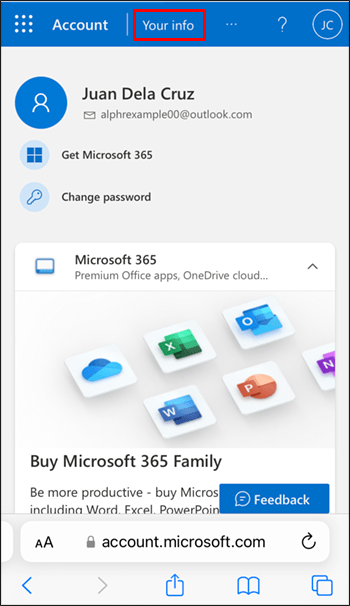
- Dalam bahagian “Maklumat akaun”, pilih “Edit maklumat akaun”

- Di bawah “Alias akaun”, ketik pada “Tambah e-mel”

- Anda akan menemui pilihan “Buat alamat e-mel baharu dan tambahkannya sebagai alias”. Masukkan nama akaun baharu di bawah.

- Klik “Tambah Alias” dan itu sahaja.

Terdapat beberapa kes di mana e-mel masih dipaparkan sebagai dihantar daripada alamat asal anda pada apl Outlook pada telefon anda. Untuk membolehkannya berfungsi, anda perlu mendayakan alias daripada laman web Outlook. Inilah yang anda perlu lakukan langkah demi langkah:
- Log masuk ke akaun anda.

- Pergi ke “Tetapan” di penjuru kanan sebelah atas.

- Klik pada “Lihat semua tetapan Outlook” di bahagian bawah.

- Pilih “Mel” dan kemudian “Karang dan balas.”

- Di bawah “Alamat untuk dihantar,” tandai kotak pilihan pada alamat e-mel yang ingin anda tambahkan pada medan Daripada.

Untuk perubahan ini dapat dilihat dalam apl mudah alih, anda perlu menetapkan semula tetapan akaun pada telefon anda. Begini cara melakukannya:
- Pergi ke “Tetapan” dalam apl mudah alih Outlook.

- Pilih akaun asal yang anda telah buat alamat alias.

- Klik pada “Tetapkan Semula Akaun” di bahagian bawah. Proses ini mungkin mengambil masa beberapa minit kerana apl akan dimulakan semula.

Setelah semua tetapan baharu disegerakkan, anda boleh mengesahkan pilihan baharu yang tersedia. Setiap kali anda ingin menghantar e-mel, anda akan menemui ikon lungsur di sebelah alamat dalam medan “Daripada”. Apabila anda mengklik padanya, anda akan menemui alamat alias yang anda tambahkan.
Cara Menukar Alamat E-mel Outlook pada Peranti Android
Untuk membuat alias daripada peranti Android anda, anda perlu mengakses halaman akaun Microsoft anda daripada penyemak imbas internet anda. Alias itu akan menjadi akaun kedua yang dipautkan kepada akaun asal. Faedah paling penting untuk mencipta alias ialah anda boleh menyimpan senarai kenalan anda dan masih menerima e-mel daripada mereka yang menulis ke alamat asal. Berikut ialah panduan langkah demi langkah tentang cara melakukannya:
- Log masuk pada halaman akaun Microsoft daripada penyemak imbas mudah alih anda.

- Ketik pada “Maklumat anda”, anda akan menemuinya di bahagian atas skrin.

- Dalam bahagian “Maklumat akaun”, pilih “Edit maklumat akaun”.

- Di bawah “Alias akaun”, ketik pada “Tambah e-mel.”

- Di bawah “Buat alamat e-mel baharu dan tambahkannya sebagai alias”, masukkan nama akaun baharu.

- Tekan “Tambah Alias” dan itu sahaja.

Sekutu dalam Alias
Jika anda pernah terfikir sama ada anda boleh menukar alamat e-mel anda tanpa kehilangan senarai kenalan anda, kami berharap artikel ini berguna kepada anda.
Tinggalkan kami ulasan di bawah memberitahu kami semua tentang pengalaman anda mencipta akaun e-mel alias Outlook.
